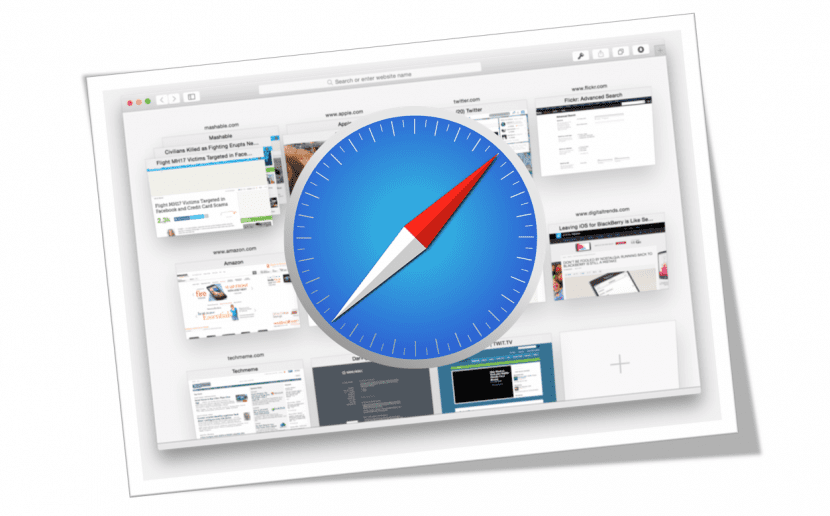
Một số người dùng hỏi chúng tôi về tùy chọn mà chúng tôi có sẵn trước đây trong Safari được gọi là «Khôi phục» và điều đó cho phép chúng tôi dọn dẹp "rác" của trình duyệt. Tùy chọn này có thể dễ dàng tìm thấy trong OS X trước Yosemite, nó đã biến mất. Bây giờ nếu chúng tôi muốn khôi phục trình duyệt của mình để nó hoạt động tốt hơn, chúng tôi sẽ có một số tùy chọn có sẵn, cụ thể là ba tùy chọn, nhưng những gì chúng tôi sẽ làm là giải thích cách đơn giản nhất và được truy cập trực tiếp từ menu xuất hiện trong tùy chọn Safari trên thanh menu.
Để khôi phục Safari, cách tốt nhất là làm theo các bước mà Apple cung cấp cho chúng tôi và nếu sau đó chúng tôi thấy rằng nó không hoạt động, chúng tôi luôn có thể xem các tùy chọn khả dụng khác. Lần này là về việc sử dụng công cụ mà chúng tôi có trong trình đơn Safari: Xóa lịch sử và dữ liệu trang web ...

Nó đơn giản như vậy và Apple đảm bảo với chúng tôi rằng đó là một tùy chọn tương tự hoặc tương đương với tùy chọn cũ để khôi phục lại Safari. Một khi tùy chọn Xóa lịch sử và dữ liệu trang web ... Trong menu Safari, chúng tôi sẽ chọn tùy chọn xóa tất cả lịch sử bằng cách mở menu thả xuống và theo cách này, vấn đề của chúng ta sẽ biến mất. Hãy lặp lại Safari và thế là xong.
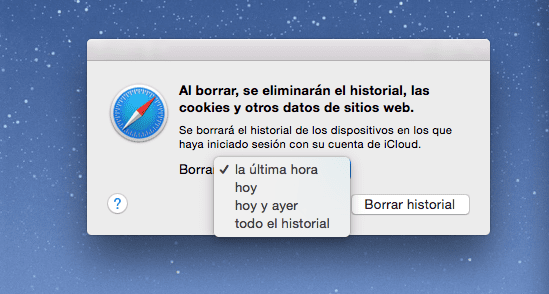
Nếu vì lý do nào đó sự cố không biến mất trong trình duyệt Safari của chúng tôi, chúng tôi có một tùy chọn khác để cố gắng giải quyết và điều này dựa trên vào menu Tùy chọn kích hoạt tùy chọn được tìm thấy trong Nâng cao> Hiển thị menu Phát triển trong thanh menu»Và truy cập trực tiếp tùy chọn đó từ thanh menu. Bấm vào Bộ nhớ đệm trống và sẵn sàng. Để bảo mật hơn, chúng tôi có thể truy cập vào Trình đơn tùy chọn> Bảo mật và nhấp vào Xóa tất cả dữ liệu trang web. Chúng tôi hoàn toàn khởi động lại Safari và thế là xong.
Có một tùy chọn khác có sẵn để làm sạch và sửa lỗi trong trình duyệt Safari của chúng tôi, nhưng chúng tôi để phần ba này vào thời gian khác.
Tôi đã làm theo hướng dẫn cẩn thận, hai lần bây giờ. Tôi đã cài đặt hệ thống El Capitan và Safari tiếp tục gặp sự cố nghiêm trọng. Tự động khôi phục tất cả lịch sử (rất lâu) sau khi xóa nó. Và mỗi khi tôi khởi động Safari, nó sẽ mở nhiều cửa sổ một cách máy móc. Điều này đã xảy ra với tôi trong nhiều tháng, ở Yosemite và bây giờ ở đội trưởng. Ai đó có thể giúp tôi? Cảm ơn bạn.
Tìm kiếm "Thesafemac" trên Google và tải xuống ứng dụng, sau khi phân tích, xem có tìm thấy nó không và cho sạch sẽ.